Als betrouwbare, veilige en snelle webbrowser met verschillende beschikbare add-ons is Mozilla Firefox bij velen geliefd. Je kunt er verschillende dingen mee openen en doen: video's streamen of bekijken, blogs lezen, posten op sociale media, enz. Terwijl je Firefox gebruikt, kom je plotseling belangrijke informatie tegen die je graag wilt vastleggen, als je overweegt een geweldig programma te gebruiken. Firefox schermrecorder zou de sleutel zijn. In dit geval vinden sommigen van jullie het misschien moeilijk om te kiezen welke het meest geschikt is om te gebruiken. U hoeft zich geen zorgen te maken. Terwijl u de inhoud van dit artikel leest, krijgt u verschillende opties te zien.
Inhoud: Deel 1. Wat is de Record-plug-in voor Firefox?Deel 2. Ingebouwde tools zoals Firefox Screen RecorderDeel 3. Beste schermrecorder voor FirefoxOnderdeel 4. Tot slot
Deel 1. Wat is de Record-plug-in voor Firefox?
Hetzelfde met Google Chrome, je zou ook kunnen profiteren van de recordplug-ins die Mozilla Firefox heeft. Er zijn er trossen en twee ervan zullen hier gedeeld worden. Deze kunnen inderdaad ook als goede Firefox-schermrecorderopties worden beschouwd.
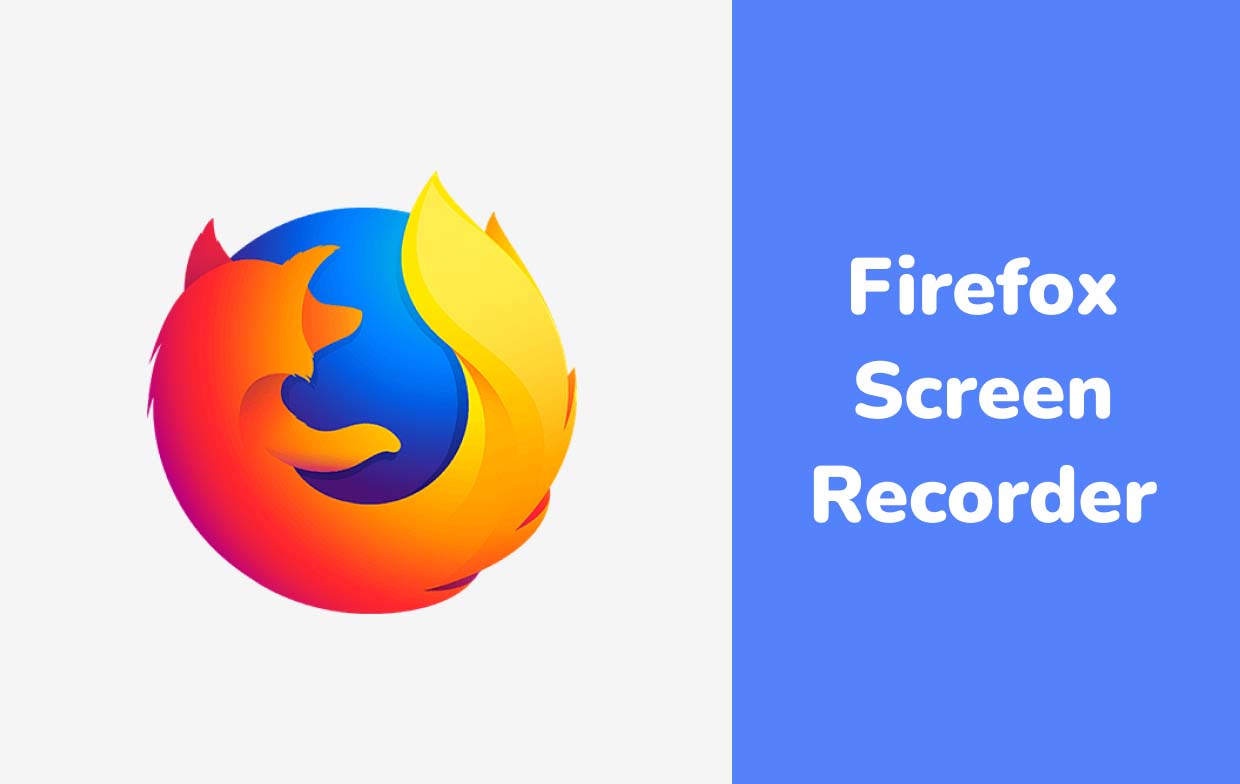
Geweldige Screenshot Plus
Het bieden van efficiënte en handige functies is daar één van Geweldige Screenshot Plus'grote voordelen ten opzichte van de anderen. Het is gemakkelijk om momentopnamen te maken en hiermee te beginnen met opnemen zonder de browser opnieuw te starten. Kijk eens hoe het u kan helpen als het gaat om schermopname.
- Eenmaal geïnstalleerd, drukt u op het pictogram en kiest u het menu "Schermvideo opnemen".
- Tik op “Opname starten” en selecteer “Venster” of “Scherm”.
- Eenmaal voltooid, start u het tabblad met de opnamestatus en klikt u op "Stop".
Loom
Een andere plug-in die kan werken als een Firefox-schermrecorder is Loom. Het biedt zelfs desktopservices (behalve dat het online toegankelijk is). Als je dit wilt uitproberen en de uitgebreide functies ervan wilt ervaren, gebruik dan gewoon de onderstaande gids.
- Start de extensie en meld u aan met een account. Om te beginnen, drukt u op het menu "Opname starten".
- Nadat u het opnameproces hebt voltooid, kunt u het naar wens laten bewerken, downloaden of publiceren. Het verwijderen om opnieuw te beginnen is ook mogelijk.

Deel 2. Ingebouwde tools zoals Firefox Screen Recorder
Als u niet zo vertrouwd bent met het gebruik van online opties zoals de plug-ins of extensies van Firefox, kunt u de ingebouwde tools eens proberen. Natuurlijk kunnen het ook geweldige Firefox-schermrecorders zijn! Voor Windows-pc-gebruikers is de Xbox Game Bar een goede optie om te overwegen, terwijl Mac-gebruikers QuickTime Player kunnen bekijken.
De Gamebalk op Windows Pc's zijn gratis te gebruiken en kunnen gemakkelijk worden benaderd en genavigeerd, aangezien de interface eenvoudig genoeg is. Om het te gebruiken, volgt hier een eenvoudige stapsgewijze zelfstudie.
- Om te openen, houdt u de toetsen "Windows" en "G" tegelijkertijd ingedrukt. Alle widgets moeten op het scherm te zien zijn.
- Om te beginnen met schermopname, tikt u op het menu "Capture". Druk vervolgens op het pictogram "Camera". Indien nodig kunt u ook uw microfoon- of systeemgeluid opnemen.
- Als u klaar bent, zoekt u gewoon naar de knop "Stop" en tikt u erop.

De QuickTime Player daarentegen is een goede optie voor Mac-gebruikers, aangezien deze al vooraf is geïnstalleerd en ook gratis te gebruiken is. Het heeft ook basisbewerkingsfuncties, zoals bijsnijden, waarmee een gebruiker zijn opgenomen bestand kan verbeteren. De meeste gebruikers zijn er dol op, omdat het kan helpen bij het converteren van video naar verschillende formaten zoals MP4, MOV, AVI en meer.
Deel 3. Beste schermrecorder voor Firefox
Hoewel er gratis online en ingebouwde Firefox-schermrecorderopties zijn, zou men nog steeds kunnen zoeken naar betere oplossingen voor zijn schermopnamebehoeften, wetende dat deze gratis tools een paar beperkingen hebben. Gelukkig zijn er professionele software-apps zoals de iMyMac-schermrecorder zijn altijd goed bereikbaar. In plaats van nadelen te ervaren terwijl er gratis tools in gebruik zijn, kun je het beste je toevlucht nemen tot softwareprogramma's zoals deze om de beste schermopname-ervaring te hebben.
De iMyMac Screen Recorder is een software-app die schermopnamediensten aan gebruikers biedt. Het is compatibel met Windows en Mac, waardoor het installatieproces te eenvoudig is. Het heeft de macht om scherm van hoge kwaliteit opnemen en vertragingsvrije webcam en audio (indien nodig). De opgenomen bestanden hebben ook geen watermerken. Naast deze geweldige punten over dit hulpmiddel, is het de moeite waard te vermelden dat iemand ook de flexibiliteit heeft om de audio-invoerbron te selecteren die hij leuk vindt en zelfs de bewerkingsfuncties en realtime annotatieknoppen in dit hulpmiddel te gebruiken. Er zijn ook menu's beschikbaar om te pauzeren en opnieuw op te starten, schermafbeeldingen te maken of de webcam te openen.
Ontvang nu een gratis proefversie! Normale Mac M-serie Mac Ontvang nu een gratis proefversie!
Als u deze geweldige Firefox-schermrecorder eens wilt proberen, vindt u hier een eenvoudige tutorial.
- Na installatie opent u deze app op uw Mac of Windows-pc en gaat u naar de hoofdinterface om “Videorecorder'.
- Bepaal of u alleen het scherm wilt opnemen of ook de camera wilt opnemen. Indien dit laatste wordt gekozen, wordt de webcam automatisch geopend. Als dit niet het geval is, drukt u op “Opnieuw controleren”.
- Ga verder met het instellen van de audio-instellingen. U kunt alleen het microfoon- of systeemgeluid vastleggen, of besluiten beide op te nemen.
- De opname begint zodra de “Opname starten”-menu wordt aangetikt. Het beëindigen van het proces is vrij eenvoudig en u hoeft alleen maar op de rode knop “Stop” te drukken.

U moet de uitvoerbestanden daarna op uw pc hebben opgeslagen.
Onderdeel 4. Tot slot
Het is inderdaad goed om te weten dat er verschillende plug-ins of extensies zijn, evenals ingebouwde tools die kunnen werken als Firefox-schermrecorders. Als u echter de beste schermopname-ervaring wilt hebben, kunt u het beste vertrouwen op tools zoals de iMyMac Screen Recorder.



